
Veja como encontrar o UDID do seu iPhone 13, 13 iPhone Mini, iPhone 13 Pro e iPhone 13 Pro Max dispositivo. Siga as etapas de acordo e você certamente obterá o UDID do seu telefone sem problemas.
Como encontrar o UDID de iPhone 13, 13 mini e iPhone 13 Pro, Max no Mac sem iTunes
- Conecte seu iPhone ao Mac
- Clique no Logotipo da Apple no menu superior esquerdo da barra e, em seguida, selecione o sobre este Mac opção.
- Clique em Relatório do sistema e por USB
- Agora sob o Barramento USB 3.0, você verá todos os dispositivos USB conectados ao Mac, incluindo o iPhone.
- Na lista, selecione seu iPhone na parte inferior da janela, agora copie o valor ao lado do rótulo do número de série. Você deve colar o número em qualquer aplicativo de notas. Você precisará adicionar um '-' após o oitavo dígito no número de série.
Por exemplo, se o número de série do seu iPhone for 123466799WBCD, agora ficará assim: 12346679-9WBCD.
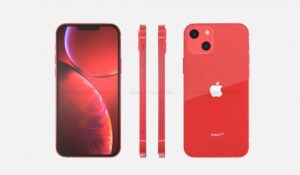
Como encontrar o UDID do iPhone 13, 13 Mini e iPhone 13 Pro sem um computador
- Acesse udi.io no seu iPhone usando o O navegador Safari.
- Clique no Toque para encontrar o UDID opção. Depois disso, certifique-se de permitir que o site baixe o arquivo de configuração quando solicitado.
- Agora vá para Configurações -> Geral -> Perfil -> Obtenha seu UDID.
- Toque na instalação localizada no canto superior direito. Digite a senha do seu iPhone para confirmação.
- Depois de instalado, você será redirecionado automaticamente para uma janela do Safari que exibirá o UDID do seu iPhone juntamente com o nome do produto, número de compilação do iOS e número de série também.
Agora você pode copiar o VOCE FEZ ou faça uma captura de tela para referência de recursos. Certifique-se de remover o perfil do seu iPhone quando terminar.
Como encontrar o UDID do iPhone 13, iPhone 13 Pro no Windows
Aqueles com Windows PC também podem encontrar o UDID de seus iPhone 13, iPhone 13 Pro fazendo uso do iFunbox ferramenta. No entanto, para usar isso, você deve instalar ou atualizar o iTunes no seu PC para que ele detecte seu iPhone.
O iFunbox não é compatível com a maioria dos antivírus, por isso é aconselhável desabilitar qualquer antivírus que tenha no seu PC por enquanto. Em seguida, ligue-o depois de encontrar o UDID do seu iPhone 12 ou iPhone 13 Pro usando iFunbox.
Isso é tudo. Esperamos que este artigo seja útil e que você possa encontrar seu iPhone 13 Código UDID sem problemas.





Comentários (1)